11月
1
2013
1
2013
【iTunes11】【iPhone】 着信音の入れ方

iPhoneに初期から入っている着信音では満足できない人は多いと思います。
でも自分好みの着信音の入れ方がわからないしとりあえず初期のものを使ってる人が多いと思います。
mp3が着信音に設定できればいいけど、残念ながら着信音に設定できません。
着信音の拡張子は「.m4r」というファイルとなります。
それでは、「.m4r」のファイルをiPhoneの着信音を新たに追加するやり方を紹介していきたいと思います。
iPhone 着信音の入れ方
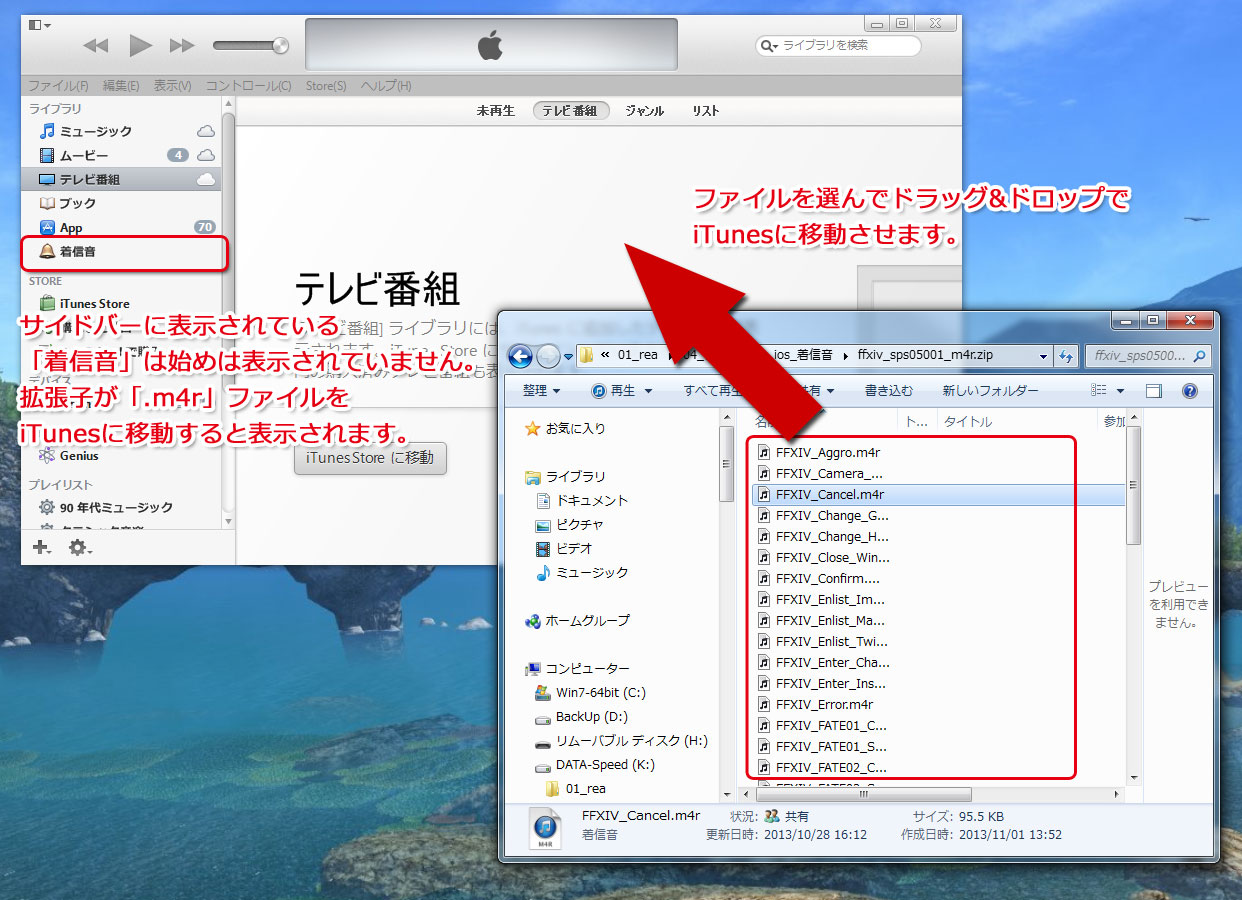
まずは、iTunesに「.m4r」拡張子の音楽ファイルを選択して、ドラッグ&ドロップで移動します。
iTunesに「着信音」という項目がない場合も、ファイルを移動すると「着信音」という項目が表示されるようになります。
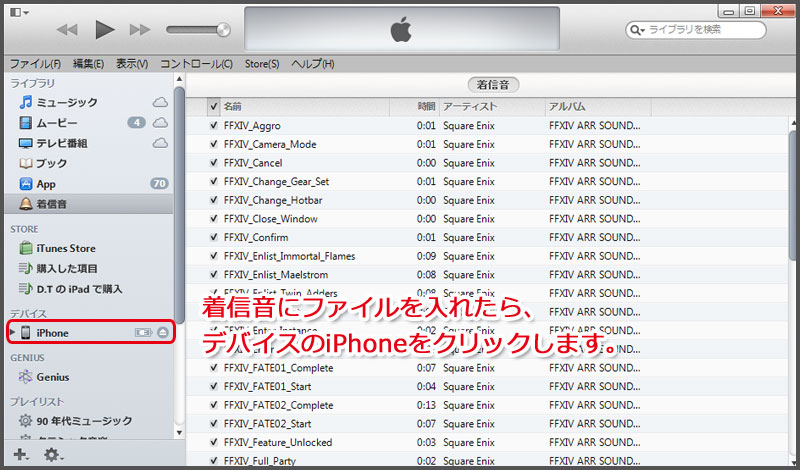
ファイルが着信音に表示されたのが確認できたら、デバイスの「iPhone」を選択します。
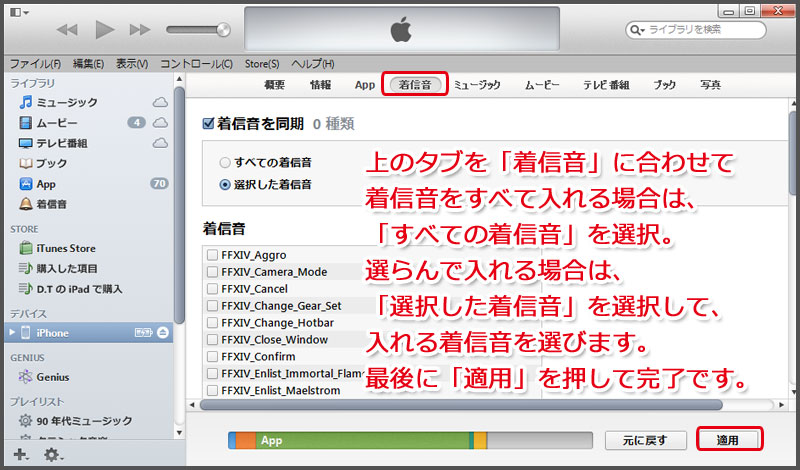
「iPhone」を選択したら、上部のタブの「着信音」を選択し、
着信音すべてを入れる場合は、「すべての着信音」を選択します。
選んで入れる場合は、「選択した着信音」を選んで、入れる着信音を選択します。
最後に、右下の「適用」をクリックし、iPhoneに着信音を入れます。
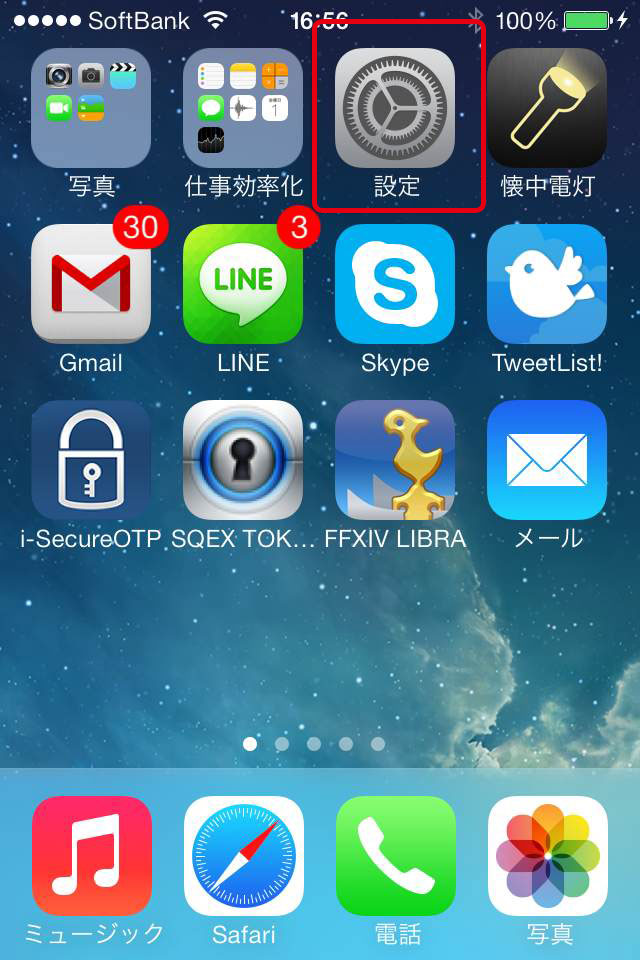
次は「iPhone」側での設定です。
iPhoneアプリの「設定」を選びます。
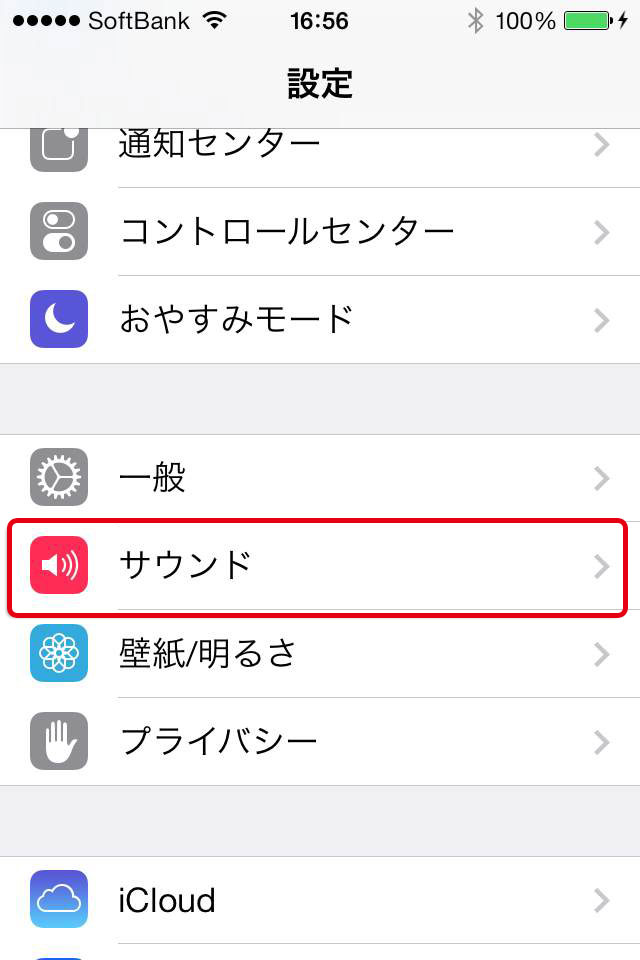
「設定」の中の、「サウンド」を選びます。
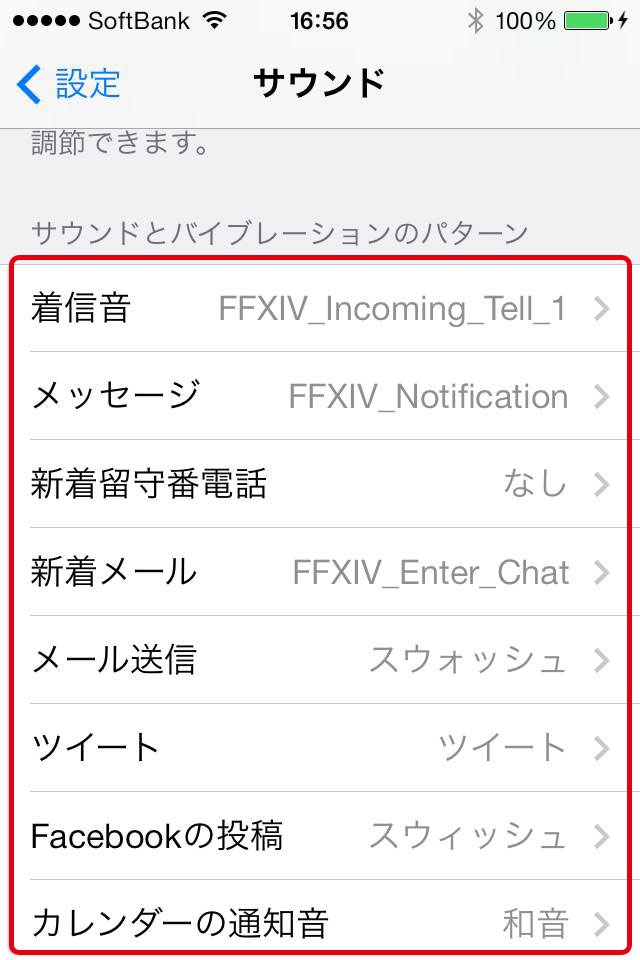
ここで、「着信音」「メッセージ」などを選び先ほど入れた着信音を選び設定します。
これで新たに「着信音」が追加できました。
初期の着信音で満足できない人は試してくださいね~
mp3からm4rファイルを作成するやり方は別記事で紹介していきたいと思います。
iTunes11のメニュー・サイドバーの出し方はこちら
関連記事
- 【FF14】 ファンキットにスマートフォン用着信音が追加♪
- 新生エオルゼアのファンキットの第5弾が公開されました~ 今...
- 【iPhone 使い方】 着信音がならない場合の対処法
- 知り合いの方から「iPhoneの着信音がならないんだけど、...
- 【iOS】 i文庫S・i文庫HD 「iPhone/iPadへの本の入れ方と本棚への登録方法」
- « アプリ紹介 一覧 本の整理と削除 &raq...
- 【iPhone iPad】 iTunesを使ってみよう 「インストール編」
- PC(パソコン)にある音楽・動画・本などをiPadやiPh...
- 【PS4システム】 PalyStationPlusの自動更新停止のやり方~♪
- PlayStation®Plusを契約すると契約期間が切れ...

 An article by れあ
An article by れあ






